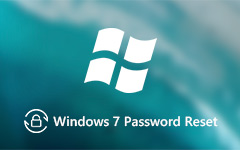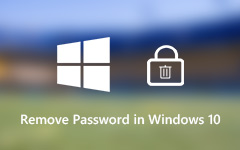Windows Surface Tabletin Kilidini Açma | 2 Etkili Çözüm
Microsoft'un kompakt 2'si 1 arada cihazı olan Surface Pro, çalışmamızda ve oyunumuzda devrim yarattı. Tabletin taşınabilirliğini dizüstü bilgisayarın işlevselliğiyle birleştiren bu ürün, profesyonellerin favorisidir. Peki, unutulmuş bir şifre nedeniyle kendinizi Surface Pro'nuza kilitlenmiş halde bulduğunuzda ne olur? Merak etme! Bu kapsamlı kılavuz, Surface Pro'nuzun kilidini şifre olmadan açmanın sırlarını açığa çıkaracak. Kimlik bilgilerinizi kaybettiyseniz veya daha uygun bir oturum açma yöntemi arıyorsanız, yanınızdayız. Fabrika ayarlarına sıfırlamadan profesyonel bir kilit açma aracı kullanmaya kadar çeşitli teknikleri keşfedeceğiz. Ayrıca bu gönderi, Surface Pro'nuza yeniden erişim kazanmanız için ayrıntılı talimatlar ve ipuçları sağlar. Aşağı kaydırmaya devam edin ve öğrenin Microsoft Surface'ın kilidini açma!
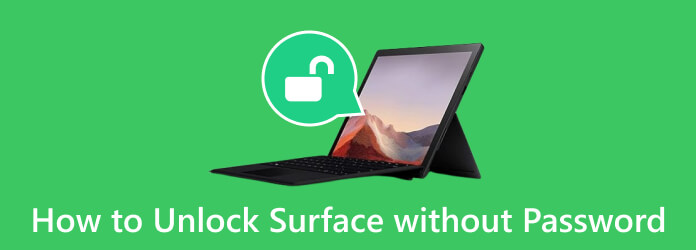
Bölüm 1. Fabrika Sıfırlamasını Kullanarak Yüzey Tabletinin Kilidini Açma
Kilitli bir Yüzey tabletini fabrika ayarlarına sıfırlama kullanarak açmak çok ciddi bir adımdır. Yine de, diğer tüm seçenekleri denediyseniz ve cihazınıza erişiminiz engellendiyse bu gerekli olabilir. Fabrika ayarlarına sıfırlama, Surface tabletinizdeki tüm verileri silecektir; bu nedenle, devam etmeden önce önemli dosyaları yedeklediğinizden emin olun. Fabrika ayarlarına sıfırlama yoluyla Surface Pro'da ekranın kilidinin nasıl açılacağına ilişkin adım adım kılavuz:
1. Adımİşlemi başlatmak için cihazınızı başlatın. Windows giriş ekranından, bulun ve tıklayın. Power sağ alt bölümdeki simge. Bunu yaparken tuşunu basılı tutun vardiya klavyenizdeki tuşuna basın ve işaretleyin Yeniden.
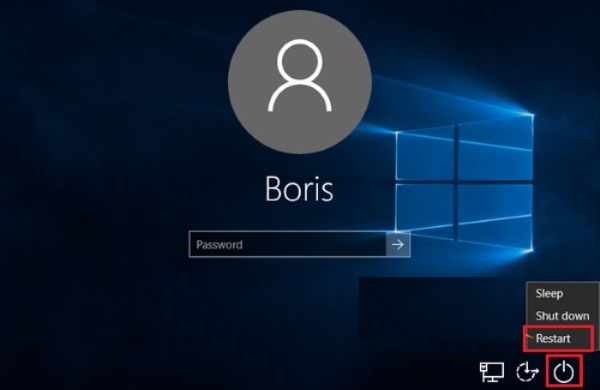
2. AdımSurface Pro tabletinizde fiziksel bir klavye yoksa yine de kullanabilirsiniz. vardiya anahtar. Daha sonra şuraya erişin: Ekran klavyesi özelliği Erişim Kolaylığı giriş ekranında.
3. AdımSurface Pro'nuz yeniden başlatıldığında çeşitli seçeneklerin görüntülendiği bir ekranla karşılaşacaksınız. Tıkla sorunlarını giderme seçeneğini seçin ve PC'nizi sıfırlayın Şifre olmadan kilidini açmak için.
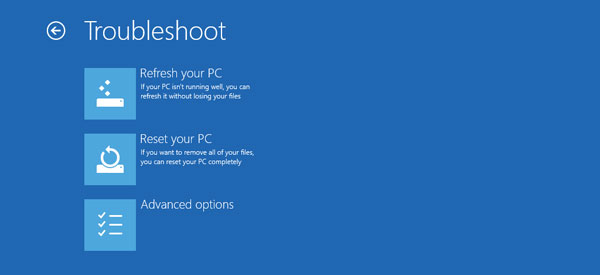
Bölüm 2. Microsoft Surface'ın Kilidini Açmak İçin Parola Nasıl Sıfırlanır
Surface Pro'nun şifre olmadan kilidini açmak için başka bir seçenek de Tipard Windows Parola Sıfırlama. İki kullanışlı sıfırlama yöntemine sahip, iyi bilinen bir kilit açma aracıdır. Örneğin, tercihinize ve donanım kullanılabilirliğine göre bir DVD/CD ve USB flash sürücüde parola sıfırlama işlemi oluşturabilirsiniz. Ayrıca bu sağlam araç, en yeni Windows işletim sistemlerinin tümü ile uyumludur. Bunlar arasında Windows 10, Windows 8.1 ve Windows 7 yer alır ve bu da çok çeşitli kullanıcılara yardımcı olabilmesini sağlar.
Ayrıca yazılım, IDE, SATA, SAS, 1394 ve daha fazlası gibi çeşitli sabit diskleri destekler. Bu, onu çeşitli bilgisayar konfigürasyonlarına uyarlanabilir hale getirir. Bununla birlikte, yazılım yalnızca bu işlemciyi desteklediğinden Surface Pro'nuzun bir Intel CPU ile çalıştığından emin olun.
1. AdımSurface Pro Kilit Açıcıyı yükleyin
İlk adım için, Bedava indir Aracın yükleyicisini mevcut başka bir bilgisayara kaydetmek için alttaki düğmeyi tıklayın ve tıklayın. Bir süre sonra yükleyiciyi çalıştırın ve yazılımın eksiksiz kalması için diyalog kutusundaki kılavuzu izleyin.
2. AdımParola Sıfırlamayı Yaz
Surface Pro kilit açıcıyı yükledikten sonra CD, DVD veya USB sürücüsü gibi tercih ettiğiniz diski kullanın ve bilgisayara takın. Ardından, aracın arayüzünden eşleşen Windows önyükleme diskini seçin ve yazma işleminin bitmesini bekleyin. Bittiğinde diski çıkarın ve aşağıya devam edin.
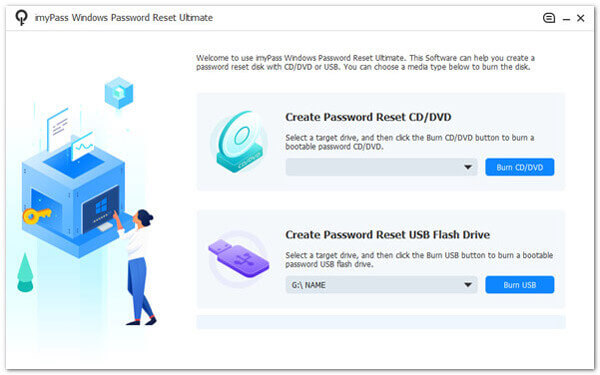
3. AdımDiski Surface Pro'ya Takın
Diski kilitli Surface cihazınıza yerleştirin. Hazırladığınız diski kullanarak Surface'ınızda önyükleme işlemini başlatmanız gerekecektir. Bunu gerçekleştirmek için şunu uygulayın, cihazınızı kapatın. Ardından tuşuna basın ve basılı tutun Aşağı hacmi ve Power düğmelerine aynı anda basın. Cihazınız, eşleşen seçeneği seçtikten sonra diskten önyükleme sırasını başlatmalıdır. Önyükleme menüsü.
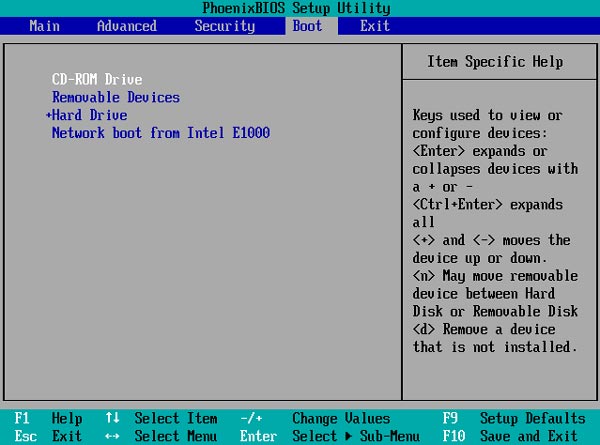
4. AdımSurface Pro'nun Şifresini Sıfırlayın
Diskten başarılı bir önyüklemenin ardından bağlı hesapların bir listesini göreceksiniz. Bu nedenle şifresini sıfırlamak istediğiniz hesabı seçin. Buradan Windows parolasını sıfırlayabilir veya kaldırabilirsiniz. Şifre Değiştir başlamak için düğme dizüstü bilgisayar nasıl sıfırlanır proses.
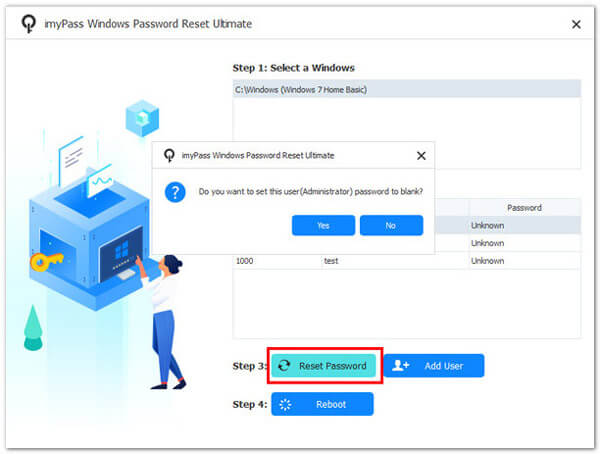
5. AdımSurface Pro'yu yeniden başlatın ve Verilere Erişin
Son adım için Surface Pro'yu yeniden başlatın. Açıldıktan sonra şifreye ihtiyaç duymadan erişebilirsiniz. Dosyalarınıza gidebilir ve tüm verilerin kaybolmadığını görebilirsiniz. Klavye olmadan Surface Pro 4'ün kilidini bu şekilde açabilirsiniz.
Bonus İpucu: Microsoft Surface'a Tam Genel Bakış
İlk olarak 2013'te tanıtılan Microsoft Surface Pro, taşınabilir bilgisayar alanında devrim niteliğinde bir değişime işaret ediyordu. Önceki Microsoft Surface RT'den evrimleşerek, lider 2'si 1 arada tablet-dizüstü bilgisayar hibriti olarak kendini kanıtladı. Yıllar geçtikçe, sonraki nesiller tasarım, performans ve yazılım geliştirmeleri görmüş ve profesyoneller ve yaratıcılar için çok yönlü bir araç olma statüsünü sağlamlaştırmıştır.
Diğer özellikler:
- • Tablet ve dizüstü bilgisayar modları arasında sorunsuz geçiş yapabilir.
- • Cihaz, ayrıntılı çalışma için net görsellere ve dokunmatik ekran özelliklerine sahiptir.
- • Duyarlı bir kalemle hassas not alma ve çizim yapma konusunda güvenilirdir.
- • Surface Pro, çeşitli bilgi işlem ihtiyaçlarını karşılayan Intel işlemciler de dahil olmak üzere yapılandırmaları destekler.
Bölüm 3. Microsoft Surface Kilidini Açma Hakkında SSS
Veri kaybetmeden Microsoft Surface Pro'nun kilidini açmanın bir yolu var mı?
Microsoft Surface Pro'nun kilidini parola olmadan açmak genellikle bir miktar veri kaybına neden olur. Ancak üçüncü taraf bir kilit açıcı kullanarak veya profesyonel yardım alarak veri kaybını en aza indirebilirsiniz. Parolanın unutulması durumunda önemli kayıpları önlemek için verilerinizi düzenli olarak yedeklemeniz önemlidir.
Parmak izi kullanarak Surface'ımın kilidini açabilir miyim?
Birçok Surface modeli, yüz tanıma veya parmak izi tarayıcıları gibi gelişmiş biyometrik kimlik doğrulama seçenekleri sunar. Bu son teknoloji özellikler, güvenlik ve kullanıcı rahatlığı sağlayarak Surface'ınızın kilidini açmanıza olanak tanır. Ancak bu özellikleri ayarlamadıysanız, şifrenizi unuttuğunuzda cihazınızın kilidini açmak için bunları kullanamazsınız.
Parola sıfırlama seçeneği olmadan Surface'ıma erişemezsem ne yapmalıyım?
Bu gibi durumlarda, fabrika ayarlarına sıfırlama yaparak şifre dahil cihazınızdaki tüm verileri silmeniz gerekebilir. Bu nedenle, bu yöntemi kullanmanız gerekirse, dosyalarınızı kaybetmemek için her zaman dosyalarınızın yedeğini aldığınızdan emin olun.
Parola sıfırlama için internet bağlantısı olmadan Surface'ın kilidi nasıl açılır?
Bazı şifre sıfırlama yöntemleri yalnızca internet bağlantısıyla kullanılabilir. Bu gibi durumlarda cihazınızın internete bağlı olduğundan emin olun veya diğer kilit açma seçeneklerini değerlendirin.
Çalınan veya kaybolan bir yüzey cihazının kilidini açmak mümkün mü?
Microsoft, Yüzeyinizi uzaktan bulmak, kilitlemek veya silmek için Cihazımı Bul gibi özellikler sunar. Ayrıca öğrenebilirsiniz Windows 7 fabrika ayarlarına nasıl sıfırlanır Surface cihazınız Windows 7 kullanıyorsa. Bununla birlikte, Microsoft Surface dizüstü bilgisayarın kilidini uygun sahiplik ve yetki olmadan nasıl açacağınızı öğrenmek yasa dışı olabilir.
Sonuç
Parola olmadan bir Surface Pro'nun kilidini açmak için bilmeniz gereken tüm ayrıntıları öğrendikten sonra, hangisinin ihtiyaçlarınıza uygun olduğuna karar vermenin zamanı geldi. Bu makale, çeşitli kilit açma yöntemlerini kapsayan değerli bilgiler sunmuştur. İhtiyaçlarınıza uygun çözümleri araştırdık. Fabrika ayarlarına sıfırlama seçeneğinden profesyonel kilit açma yazılımının kullanılmasına kadar tüm ipuçları iyi seçilmiştir. Ayrıca Surface Pro'nuzun, donanımının ve güvenlik özelliklerinin tüm ayrıntılarını anlamak, etkili sorun giderme için çok önemlidir. Bu bilgiyle, kilit açmayı gerektiren her türlü durumun üstesinden gelmek için iyi donanıma sahip olursunuz. Bununla ilgili başka soru yok dedi şifre olmadan yüzeyimin kilidini nasıl açarım?